很多人在打开软件或游戏时,会突然弹出一个窗口提示:运行时错误 R6034 – 应用程序尝试以不正确的方式加载 C 运行时库。对于不懂技术的新手来说,这个提示非常让人摸不着头脑。下面我们就一步步来分析原因,并给出多种解决方案。

一、R6034 错误的常见原因
R6034 属于 Microsoft Visual C++ 运行时错误,意味着系统在加载某些程序需要的运行库时出现了问题。它的触发原因主要有:
1、运行库缺失或损坏:很多软件需要依赖 Visual C++、.NET Framework、DirectX 等运行库,一旦缺失或文件损坏,就可能触发 R6034。
2、驱动安装异常:有些显卡、声卡、打印机驱动程序依赖运行库,如果驱动文件损坏或版本不匹配,同样会报错。
3、系统文件冲突:系统中存在多个版本的运行库文件,加载顺序混乱,导致程序调用错误的版本。
4、病毒或恶意软件破坏:个别恶意程序会篡改运行库文件或相关注册表项。
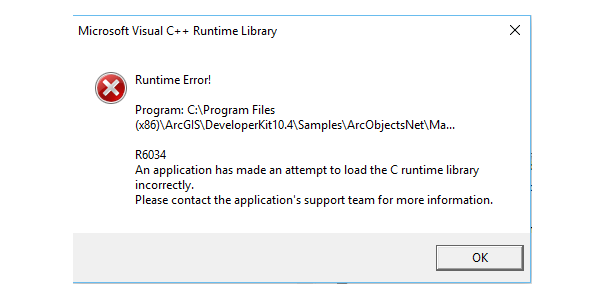
二、R6034 错误的解决方案
1、用百贝驱动大师一站式修复
对大多数人来说,R6034 往往是驱动和运行库“双重问题”叠加导致的。只修一个效果不佳,不如用“百贝驱动大师”一步到位。它集成驱动修复和运行库修复功能,能更新显卡、声卡、打印机等驱动,并自动检测缺失的 Visual C++、.NET Framework、DirectX 等运行库,操作起来也很简单:
首先,在电脑上下载最新版的百贝驱动大师,并根据提示完成简单的安装。
 好评率97%
好评率97%
 下载次数:3258251
下载次数:3258251
打开软件后,点击主界面的“立即体检”,软件将全面检测电脑的驱动状态以及运行库是否缺失。
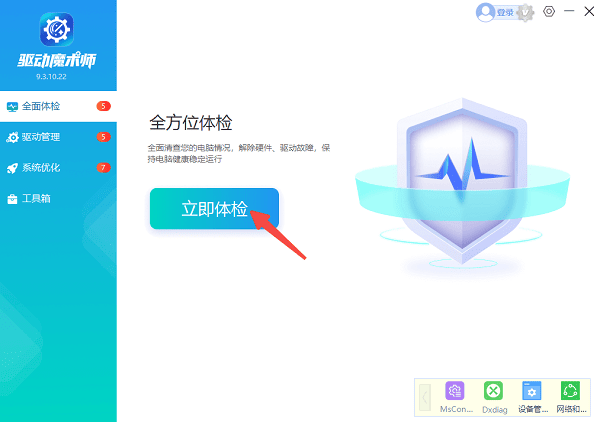
体检完成后会显示电脑存在的问题,即驱动状态异常以及核心DLL文件异常,点击“全面修复”按钮即可一并进行修复。
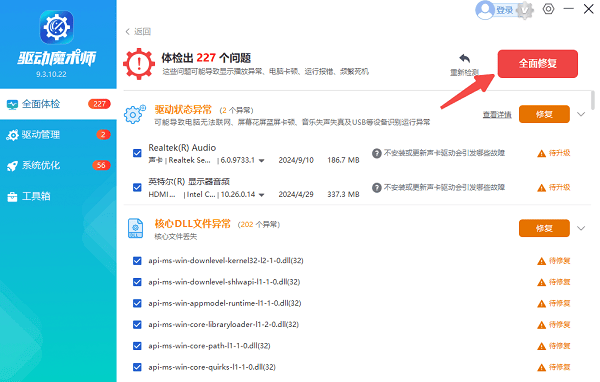
等待修复成功后重启电脑,再尝试运行原本报错的程序,一般就能恢复正常。
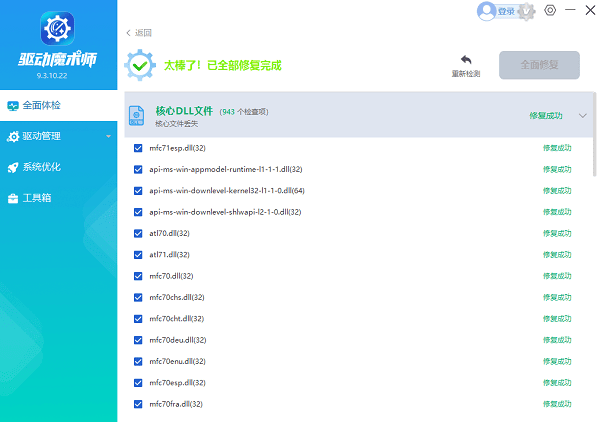
2、系统文件修复
如果运行库和驱动都没问题,可能是系统文件本身损坏。
在搜索框输入 cmd,右键“以管理员身份运行”。
在窗口中输入:sfc /scannow。
按回车,等待系统自动扫描并修复文件。
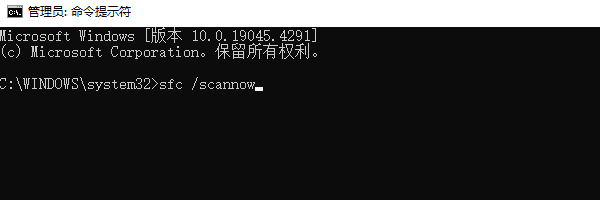
3、调整软件的兼容性设置
有些旧版本的软件在新系统上会因为调用方式不兼容而触发 R6034 错误,这时候即便驱动和运行库都没问题,也可能继续报错。操作方法:
找到报错软件的启动图标或可执行文件(.exe)。
右键选择“属性”,切换到“兼容性”选项卡。
勾选 以兼容模式运行这个程序,并尝试选择 Windows 7 / Windows 8 等版本。
同时勾选 以管理员身份运行此程序,再点击“确定”。
这样做可以让软件按照旧系统的调用方式运行,绕开部分运行库加载冲突的问题。
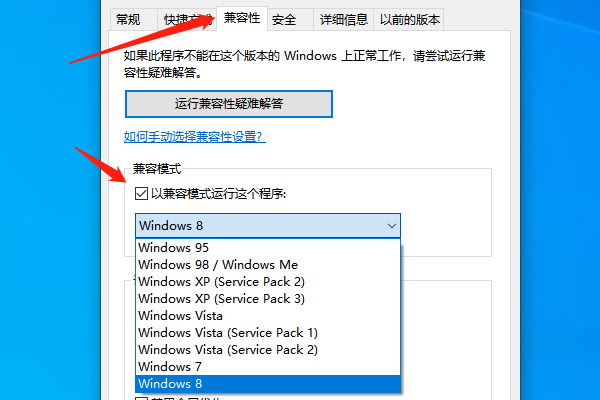
电脑提示R6034 错误大多数是驱动和运行库的问题。最简单省事的办法,就是用“百贝驱动大师”一次性完成驱动修复和运行库安装,省去了手动下载、版本匹配的麻烦。对于新手来说,这种“一键修复”的方式既高效又安全,基本能快速解决 90% 以上的 R6034 报错。







